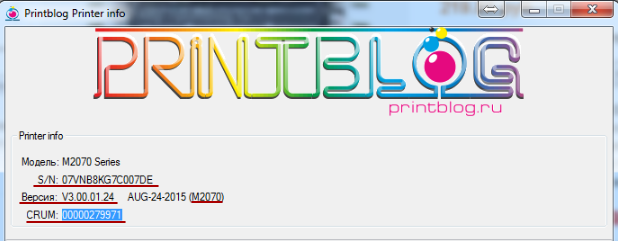Описание товара
Прошивка принтера XEROX WC 3550 версии v.25.001.02.000, v.25.001.03.004, v.25.003.03.000, v.25.002.04.001
1) Прошивка для принтера XEROX WC 3550
избавит принтер от необходимости использовать чип картриджа. После прошивки принтера, чип можно вовсе убрать из картриджа и принтер будет всегда показывать уровень тонера 100%. Это очень выгодно!
2) Что бы купить прошивку вам необходимо выбрать версию прошивки, заполнить поле CRUM и Serial number. Все эти данные вы можете найти в отчете Конфигурации и Расходных материалов принтера, печатаются они из меню принтера.
3) Мы ОЧЕНЬ ПРОСИМ использовать нашу программу Printblog printer info (пароль на архив – printblog) (скачать\download) для чтения отчетов. Нажав в программе кнопку “Получить данные”, программа вам отобразит все необходимые данные, которые вы копируете и вставляете в поле Serial number и CRUM:
4) Если у вас возникли какие-то сложности с покупкой прошивки или с самим процессом прошивки принтера, напишите на наш email, мы решим проблему.
Инструкция по прошивке принтера XEROX WC 3550
Если прошивать ONLINE по ссылке Link for direct download ordered fix to the printer:
1. После оплаты заказа, на ваш email будет прислано письмо с ссылкой на прошивку
2. Подключить принтер к компьютеру с помощью USB кабеля длиной не более двух метров.
3. Включить принтер
4. Вернуться к письму с ссылкой на прошивку, нажать на ссылке правой кнопкой и выбрать “Копировать ссылку”
5. Открыть браузер Internet Explorer (только его), вставить в строку адреса ранее скопированную ссылку, нажать Enter, ждать загрузки прошивки и возможных рекомендаций в окне браузера. Если потребуется запустить принтер в режиме Download mode, делается это следующим образом:
Выключить принтер и запустить в принудительном режиме, для этого необходимо (делать быстро) на выключенном принтере нажать Stop, не отпуская ее включить принтер кнопкой включения, затем отпустить кнопку включения и Stop, нажать еще раз Stop. Принтер напишет Waite image.
Смотрим видео как правильно выполнить этот шаг на примере другого принтера:
7. Извлечь чип картриджа или заклеить его скотчем.
В результате успешной прошивки, принтер должен работать без чипа картриджа. Прошивка окончена.


 +7 (978) 797-68-58
+7 (978) 797-68-58
 store@printblog.ru
store@printblog.ru